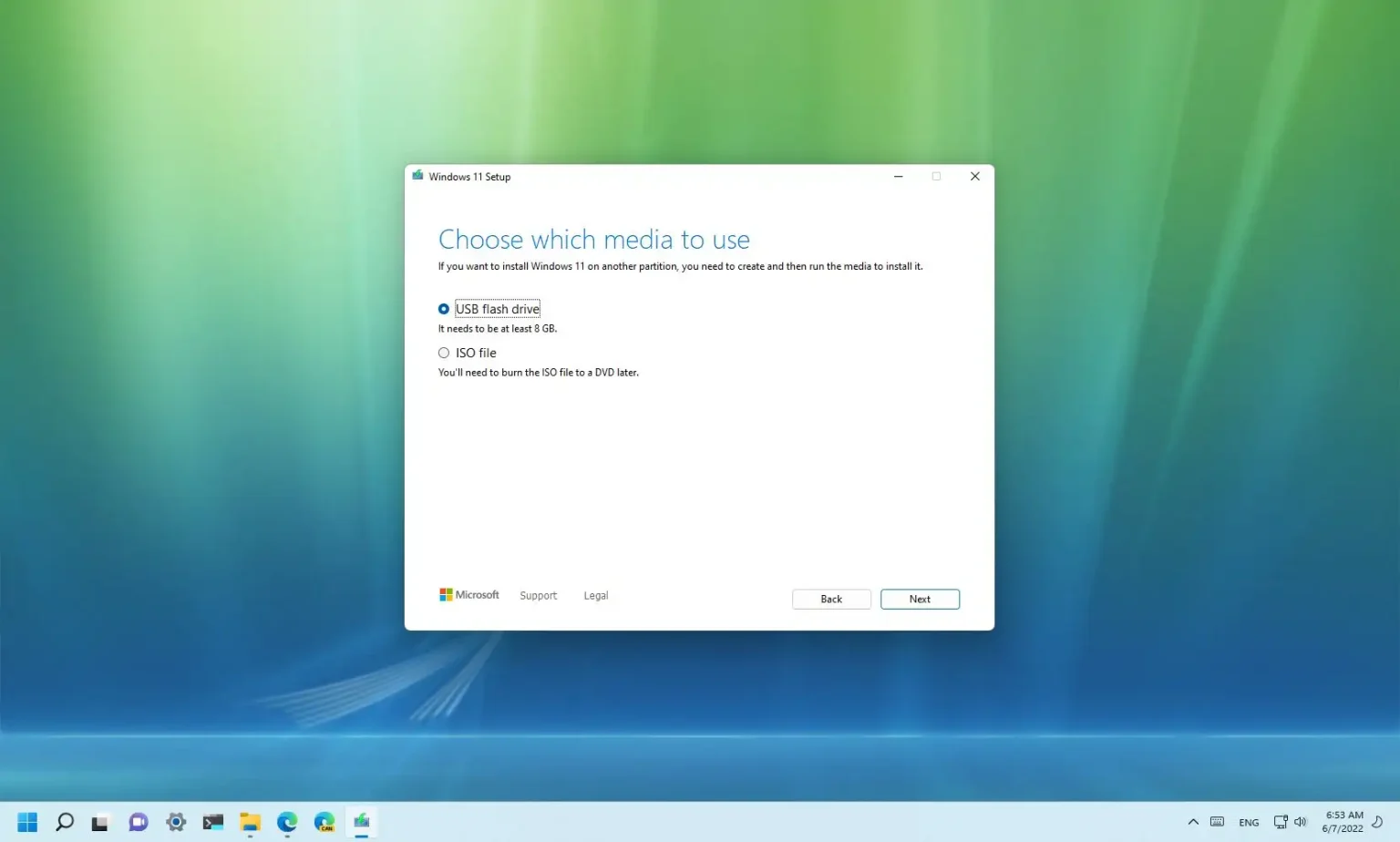- Pour créer une clé USB bootable Windows 11 22H2 avec l'outil de création de support, téléchargez l'outil depuis Microsoft, lancez l'installation, cliquez sur « Accepter, » Cliquez sur « Suivant, » choisir « Fichier ISO » Cliquez sur « Suivant Suivant, » et « Finition. »
- Pour créer un ISO Windows 11 22H2, téléchargez l'outil depuis Microsoft, lancez l'installation, cliquez sur « Accepter, » Cliquez sur « Suivant, » choisir « Clé USB, » Cliquez sur « Suivant, » choisissez l'emplacement de sauvegarde, et « Finition. »
Si vous envisagez de passer à Windows 11 22H2 (également appelé « Mise à jour 2022 »), vous pouvez utiliser l'outil de création de média au lieu de Windows Update.
L'outil de création de support a été conçu pour télécharger les fichiers d'installation et créer une clé USB ou un fichier ISO pour effectuer une mise à niveau sur place ou une nouvelle installation de Windows 11.
Ce guide vous apprendra comment utiliser l'outil de création de support pour créer un support de démarrage USB ou un fichier ISO pour Windows 11 22H2.
Créer une clé USB Windows 11 22H2 avec l'outil de création multimédia
Pour utiliser l'outil de création de support pour créer un support d'installation USB amorçable Windows 11 22H2, procédez comme suit :
-
Dans la section « Créer un support d'installation de Windows 11 », cliquez sur le bouton Télécharger maintenant bouton.
-
Double-cliquez sur le MediaCrationToolW11.exe fichier pour lancer l’outil.
-
Clique le Accepter bouton.
-
Clique le Suivant bouton.
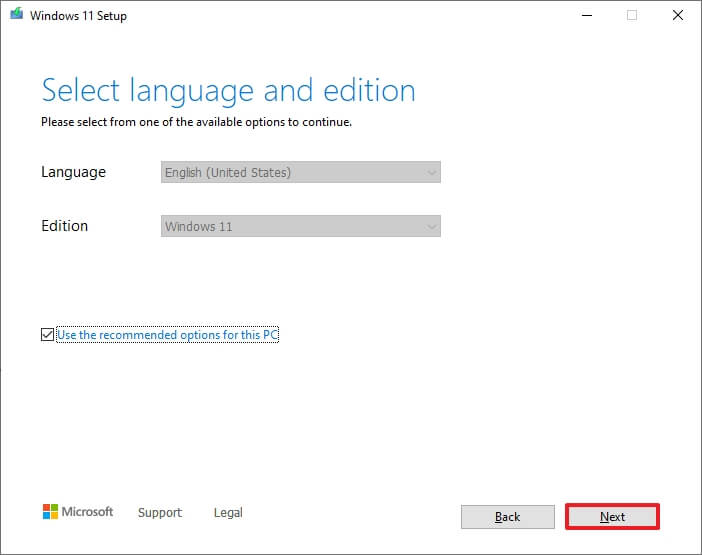
Note rapide: Effacer le « Utilisez les options recommandées pour ce PC » option pour sélectionner la langue, l’architecture et l’édition appropriées afin de créer une clé USB Windows 11 pour un autre appareil.
-
Sélectionnez le clé USB option.
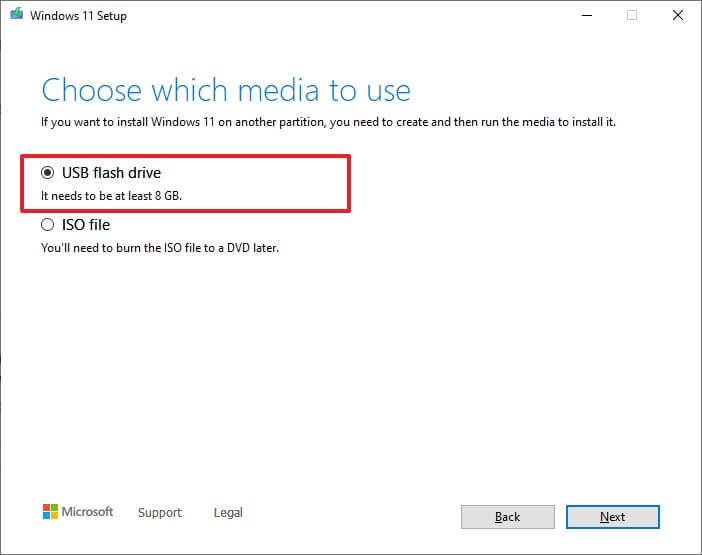
-
Clique le Suivant bouton.
-
Sélectionnez la clé USB dans la liste, mais assurez-vous qu'elle ne contient aucun fichier important, car ce processus effacera tout ce qu'elle contient.
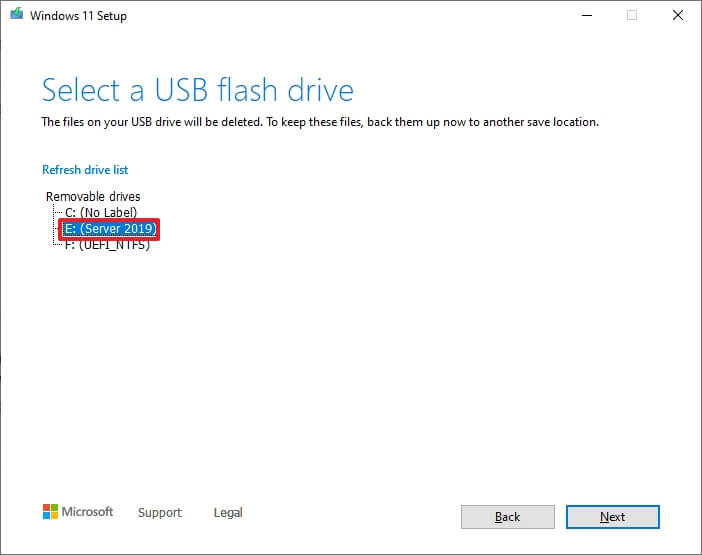
-
Clique le Suivant bouton.
-
Clique le Finition bouton.
Une fois les étapes terminées, vous pouvez démarrer un appareil utilisant UEFI avec la clé USB pour installer Windows 11.
Créer un fichier ISO Windows 11 22H2 avec l'outil de création de média
Pour télécharger le fichier ISO Windows 11 22H2 avec l'outil de création de support, procédez comme suit :
-
Dans la section « Créer un support d'installation de Windows 11 », cliquez sur le bouton Téléchargez l'outil maintenant bouton.
-
Double-cliquez sur le MediaCrationToolW11.exe fichier pour lancer l’outil.
-
Clique le Accepter bouton.
-
Clique le Suivant bouton.
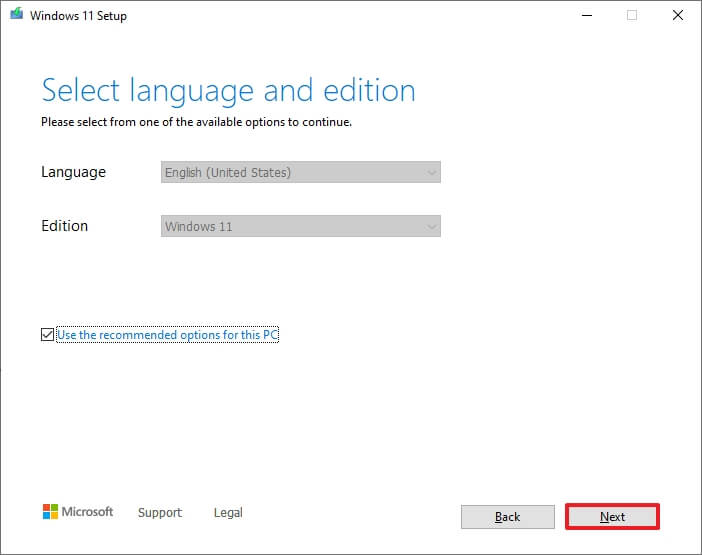
-
Sélectionnez le Fichier ISO option.
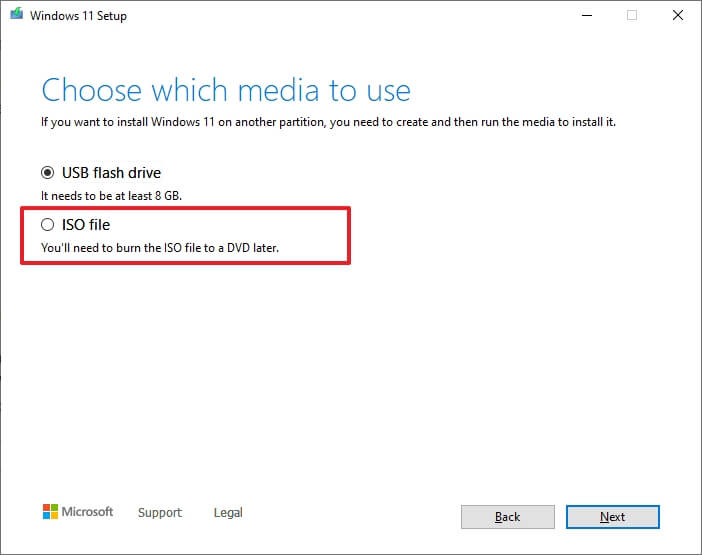
-
Clique le Suivant bouton.
-
Sélectionnez l'emplacement pour enregistrer le fichier.
-
Confirmez un nom pour l'image – par exemple, Windows_11_22H2_Setup.
-
Clique le Sauvegarder bouton.
-
Clique le Finition bouton.
Une fois les étapes terminées, l'outil créera un fichier ISO que vous pourrez utiliser pour créer un support de démarrage ou le monter dans l'Explorateur de fichiers pour lancer l'installation de la mise à jour Windows 11 2022.
Pourquoi vous pouvez faire confiance à Winfix.net
Je combine les connaissances d'experts avec des conseils centrés sur l'utilisateur, des recherches et des tests rigoureux pour garantir que vous recevez des guides techniques fiables et faciles à suivre. Examinez le processus de publication.